ナナコミ初心者の手引書
2020年6月24日に、「22/7」の音楽ゲームアプリ「22/7 音楽の時間」公式 Twitter から「ナナコミ」の開設が発表された。
【コミュニティ開設のお知らせ】
— 【公式】22/7 音楽の時間 (@nanaon_official) 2020年6月24日
ナナオン好きが集まるコミュニティ「 #ナナコミ 」を開設しました!ナナコミではフレンド集めや情報交換、ナナニジの話題でも盛り上がれます。活動をしてコインを貯めると、限定グッズとの交換も!
参加はこちら!⇒https://t.co/AI1YqqTC5e#ナナオン #ナナニジ
上記ツイートにもある通り、ナナコミとは公式運営のコミュニティサイトで、同志と交流が図れるとのこと。早速これに登録して使ってみた。そのレビューは以下の通り。なお、アクセスの方法はウェブブラウザと専用アプリによるものがあるが、ここではウェブブラウザによるものを紹介する。
ユーザ登録(ログイン)
まずは何はなくともナナコミのサイトにアクセスする。ナナコミのサイトはレスポンスが遅いことがあるので、反応がないと思っても気長に待つようにしよう。

初めての状態からナナコミを利用するにはユーザ登録が必要だ。ユーザ登録をするには左メニューの「新規アカウント作成」を選ぶ。
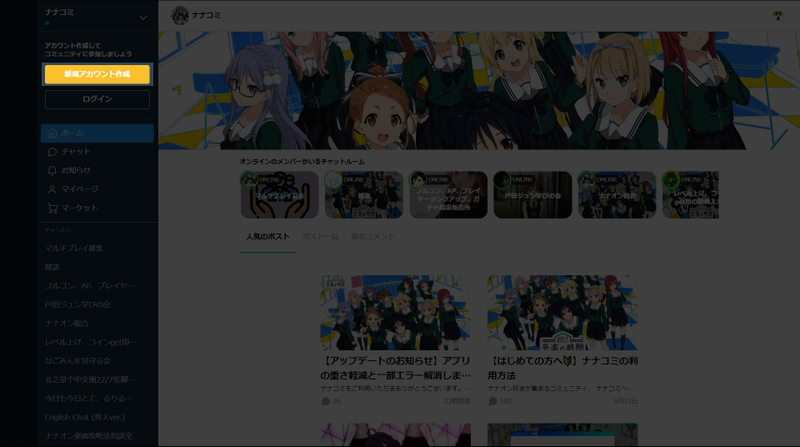
登録の方法は大きく分けて下記の3つ。
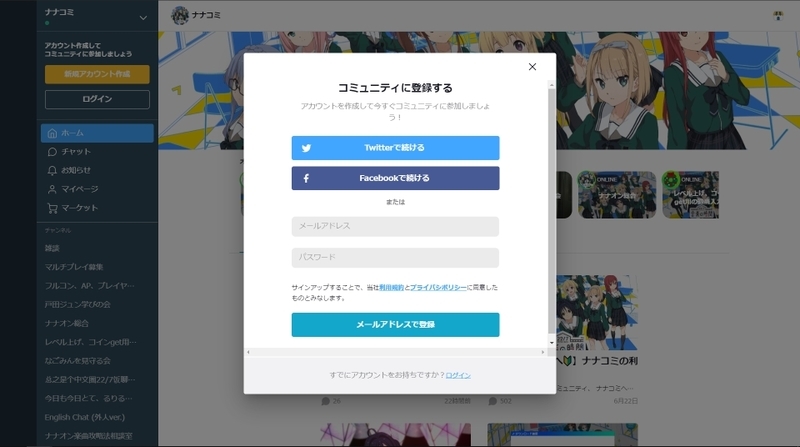
なお、メールアドレスとパスワードで登録した場合は確認のメールが来ないため、登録に使用したメールアドレスは忘れないようにしたい。また Twitter や Facebook のアカウントとの連携は、登録後に別途追加することもできる。
既にアカウントを持っている場合は左メニューの「ログイン」を選び、登録した方法に沿ってログインすれば良い。
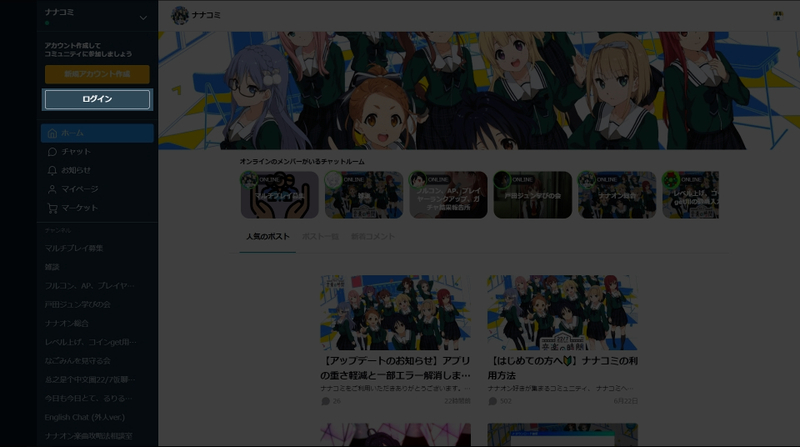
無事にログインできるとホーム画面に遷移する。

プロフィールの設定
ナナコミがコミュニティサイトである以上、他の22/7ファンとの交流が主なアクティビティとなる。そのため自分の名前とプロフィール画像を設定しておくことで他の人から認識されやすくなり、コミュニケーションがとりやすくなるので設定しておくのがおすすめだ。
プロフィールの設定は、左端の自分のプロフィール画像を選び、表示された「マイページ」内の「編集」から可能だ。画像と名前の他に自己紹介も設定することができる。

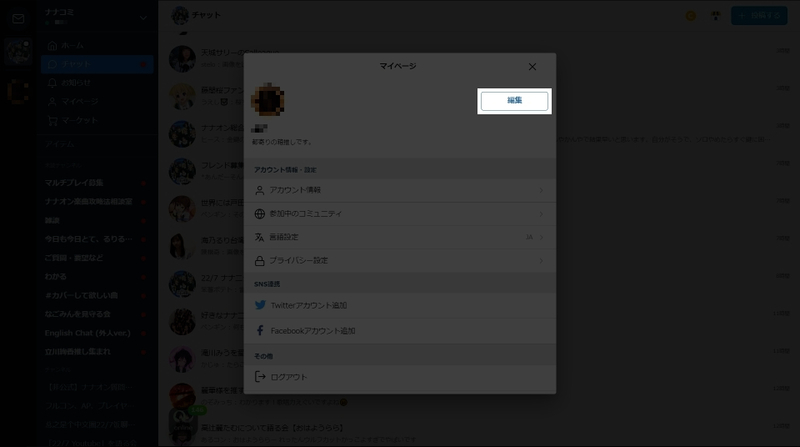

ミッションの実施
プロフィール設定まで終わったらあとは好きに活動すれば良い、のだが、まず手を付けるのをすすめるのは「ミッション」だ。ミッションはホーム画面右上の©アイコンから確認することができる。


ここでは行った内容に応じてコインを受け取ることができ、受け取ったコインは別途グッズの交換に使うことができる。本エントリ投稿のタイミングでは「初めて何かをする」系統のミッションと、「日々のログインをする」というミッションが設定されている。
この中でも「初めて何かをする」系統のミッションはナナコミを楽しむための基礎を習得できる内容となっているため、一通りこなしておくとナナコミ内で動きやすくなる。
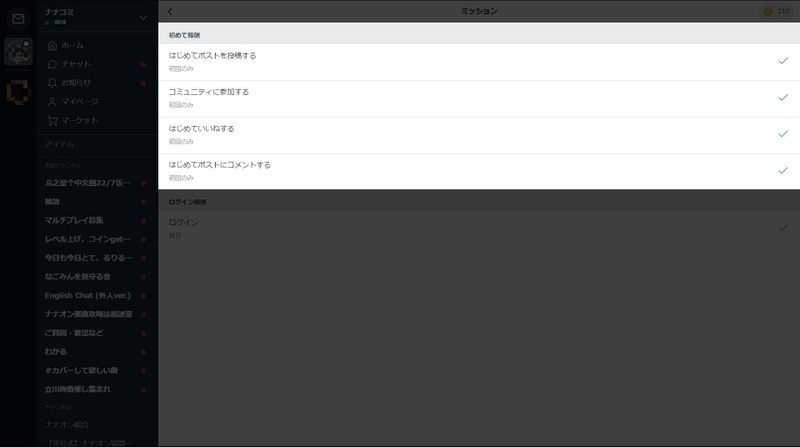
次にこの「初めて何かをする」ミッションのやり方を見ていこう。
なお、ミッションに順序性はなく、どれから先にこなしても問題ない。自分が手を付けやすそうなものから始めよう。
ポストの投稿
まずは「はじめてポストを投稿する」だ。「ポスト」とはナナコミ内でユーザが作ることのできる記事のことで、日記のようなものからアンケートのようなものまで、色々なポストが作られている。
ポストは、ホーム画面右上の「+投稿する」ボタンから「ポスト」を選択することで作成、投稿することができる。
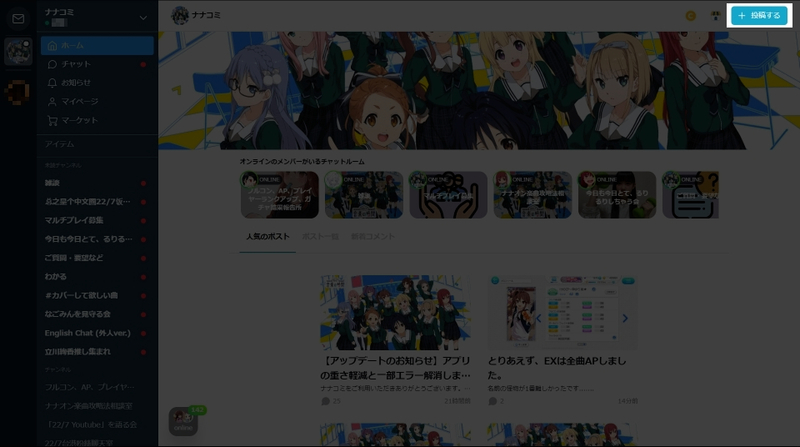
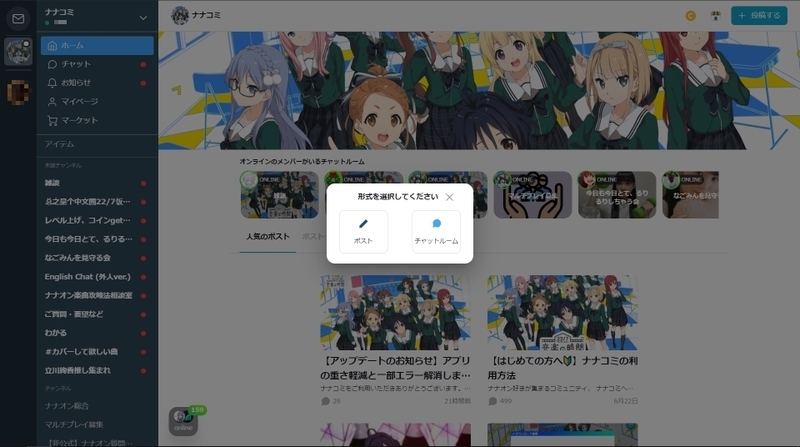

投稿するには「メイン画像」「タイトル」「本文」の3つが設定、記入されていることが必要だ。これらが全て完了すると右上の「投稿」ボタンが水色に変わり、選択することで投稿ができる。
ポストへのコメント
ポストにはコメントをつけることができる。ホーム画面中ほどには人気のポストやポストの一覧が表示されているので、自分の食指が動いたポストを選び、コメントしてみよう。どれにしようか迷う場合は公式アカウントの「【はじめての方へ🔰】ナナコミの利用方法」というポストが練習に持ってこい。一言挨拶から始めてみよう。
これで「はじめてポストにコメントする」ミッションクリアだ。なお、上記ポストにはナナコミの概要や禁止事項などが記述してある。一度は目を通しておこう。
チャットに参加する
さて、次にチャットへの参加をしてみよう。チャットは左メニューの「チャット」から作成されたチャットルームを一覧することができ、内容を見たいチャットを選択することでそこで交わされているメッセージを読むことができるようになる。
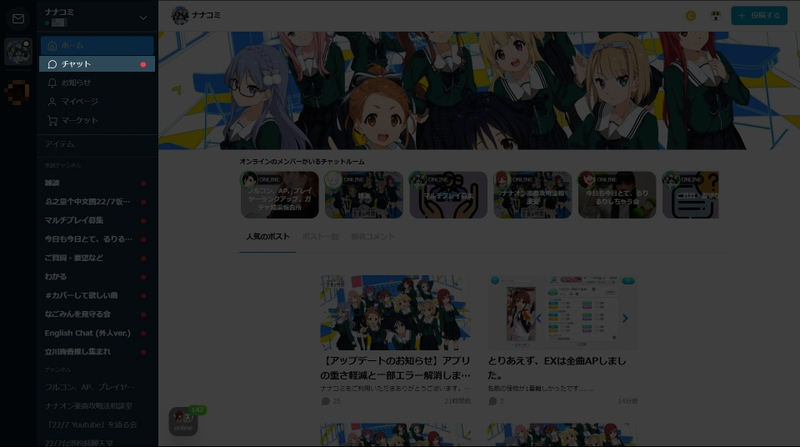


また、左メニュー下部には未読チャンネル(自分が内容を読み切っていないチャット)とチャンネル(未読チャンネル以外のチャット)の一覧が表示されているのでここから直接チャットの画面に進むことも可能だ。
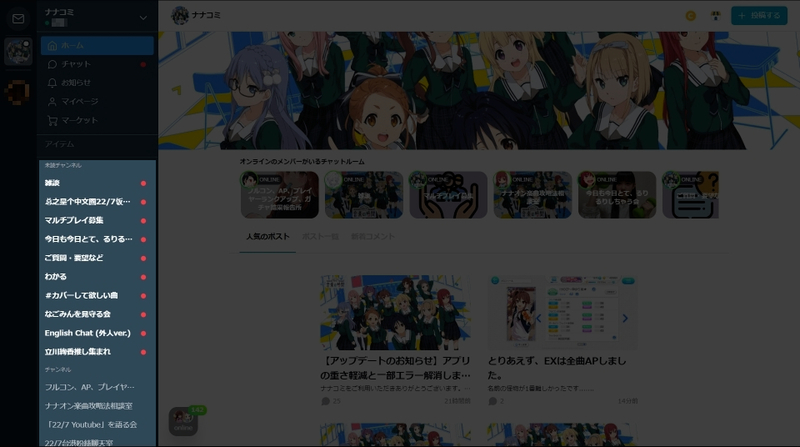
沢山のチャットが開設されており、参加先を迷うかも知れない。そういうときは「22/7 総合」というチャットで初めましての挨拶がよく行われているので参加を検討されたい。
メッセージの送信
チャットにメッセージを送信するときは、画面下部のメッセージ欄に入力の上で「送信」ボタンを押せば良い。絵文字の入力はメッセージ欄右のスマイルアイコンから。特定の誰か宛てのメッセージ(メンション)はメッセージ欄右の「@」から。文字の他、メッセージ欄左のボタンから画像を送信することもできる。

メッセージへのリアクション
他のユーザのメッセージに対して反応したいときは該当メッセージの右側にポップアップ表示されるスマイルアイコンまたは「・・・」を選択する。スマイルアイコンでは絵文字で簡易的な反応を、「・・・」からはメッセージへの返信をすることができる。

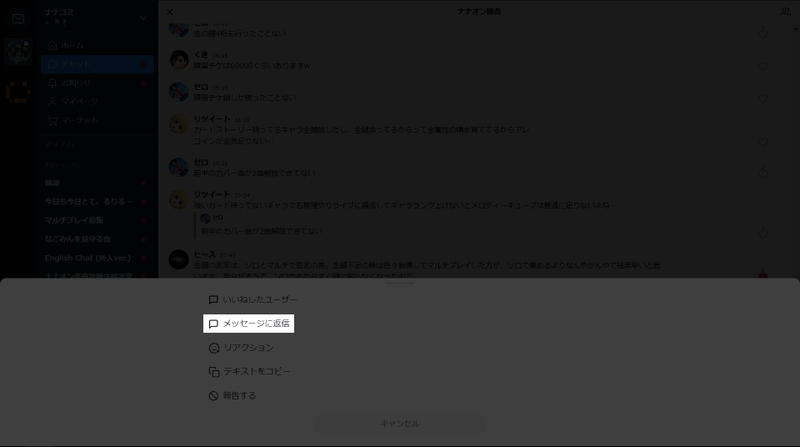
自分のメッセージの編集
「うっかりタイプミスをして送信してしまった!」といった場合はメッセージを編集することができる。編集したいメッセージ右にポップアップする「・・・」を選び、表示されたメニューから「メッセージを編集」を選択すればOK。編集したら忘れずに「保存」ボタンを押しておこう。

いいねする
「いいね」をするには既に表示されているメッセージ右端にあるハートマークを選べば良い。
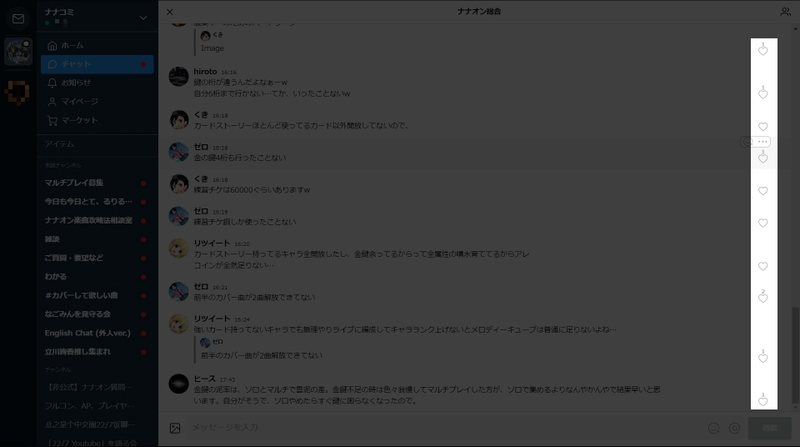
ナナコミのシステムでは1つのメッセージに対していいねを20回することができるので、気の済むまでいいねしよう。1回でもいいねすれば「はじめていいねする」クリアとなる。
最後に
ここまで来ればナナコミの大抵のアクティビティは問題なくこなせるようになっているはずだ。あとは気の向くまま仲間たちと交友を深めよう。